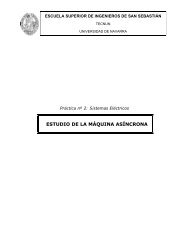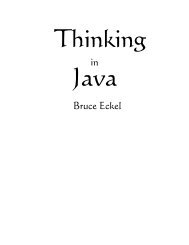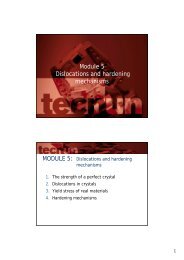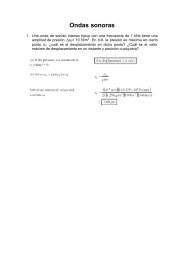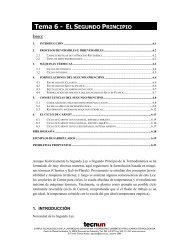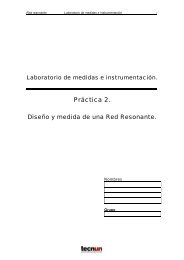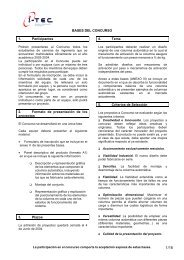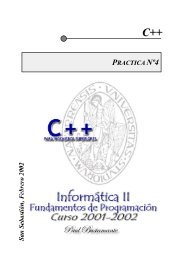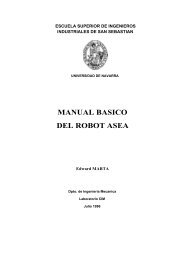Visual Basic 6.0 - Tecnun
Visual Basic 6.0 - Tecnun
Visual Basic 6.0 - Tecnun
- No tags were found...
Create successful ePaper yourself
Turn your PDF publications into a flip-book with our unique Google optimized e-Paper software.
ESIISS: Aprenda <strong>Visual</strong> <strong>Basic</strong> <strong>6.0</strong> como si estuviera en Primero página 142. ENTORNO DE PROGRAMACIÓN VISUAL BASIC <strong>6.0</strong>2.1 INTRODUCCIÓN: ¿QUÉ ES VISUAL BASIC <strong>6.0</strong>?<strong>Visual</strong> <strong>Basic</strong> <strong>6.0</strong> es una excelente herramienta de programación que permite crear aplicacionespropias (programas) para Windows 95/98 o Windows NT. Con ella se puede crear desde una simplecalculadora hasta una hoja de cálculo de la talla de Excel (en sus primeras versiones...), pasando porun procesador de textos o cualquier otra aplicación que se le ocurra al programador. Susaplicaciones en Ingeniería son casi ilimitadas: representación de movimientos mecánicos o defunciones matemáticas, gráficas termodinámicas, simulación de circuitos, etc.Este programa permite crear ventanas, botones, menús y cualquier otro elemento de Windowsde una forma fácil e intuitiva. El lenguaje de programación que se utilizará será el <strong>Basic</strong>, que sedescribirá en el siguiente capítulo.A continuación se presentarán algunos aspectos del entorno de trabajo de <strong>Visual</strong> <strong>Basic</strong> <strong>6.0</strong>:menús, opciones, herramientas, propiedades, etc.2.2 EL ENTORNO DE VISUAL BASIC <strong>6.0</strong><strong>Visual</strong> <strong>Basic</strong> <strong>6.0</strong> tiene todos los elementos que caracterizan a los programas de Windows e inclusoalguno menos habitual. En cualquier caso, el entorno de <strong>Visual</strong> <strong>Basic</strong> <strong>6.0</strong> es muy lógico y natural, yademás se puede obtener una descripción de la mayoría de los elementos clicando en ellos paraseleccionarlos y pulsando luego la tecla .2.2.1 La barra de menús y las barras de herramientasLa barra de menús de <strong>Visual</strong> <strong>Basic</strong> <strong>6.0</strong> resulta similar a la de cualquier otra aplicación deWindows, tal y como aparece en la Figura 2.2. Bajo dicha barra aparecen las barras deherramientas, con una serie de botones que permiten acceder fácilmente a las opciones másimportantes de los menús. En <strong>Visual</strong> <strong>Basic</strong> <strong>6.0</strong> existen cuatro barras de herramientas: Debug, Edit,Form Editor y Standard. Por defecto sólo aparece la barra Standard, aunque en la Figura 2.2 semuestran las cuatro. Clicando con el botón derecho sobre cualquiera de las barras de herramientasaparece un menú contextual con el que se puede hacer aparecer y ocultar cualquiera de las barras. Aligual que en otras aplicaciones de Windows 95/98/NT, también pueden modificarse las barrasañadiendo o eliminando botones (opción Customize).En la barra de herramientas Standard también se pueden ver a laderecha dos recuadros con números, que representan cuatro propiedadesdel formulario referentes a su posición y tamaño que se verán másadelante: Top y Left, que indican la posición de la esquina superiorizquierda del formulario, y también Height y Width, que describen eltamaño del mismo en unas unidades llamadas twips, que secorresponden con la vigésima parte de un punto (una pulgada tiene 72puntos y 1440 twips). Las dimensiones de un control aparecen tambiéncuando con el ratón se arrastra sobre el formulario, según se puede verFigura 2.1. Información visualsobre el tamaño de un control.en la Figura 2.1. Los botones de la barra de herramientas Standard responden a las funciones másimportantes: abrir y/o guardar nuevos proyectos, añadir formularios, hacer visibles las distintasventanas del entorno de desarrollo, etc. Todos los botones tienen su correspondiente comando en